4장. API 연동하기
- 웹 애플리케이션을 만들 때, 데이터를 보존시키고 다른 사람들도 조회할 수 있게 하려면 서버를 만들고 서버의 API를 사용해서 데이터를 읽고 써야 함
1. API 연동의 기본
- 새 프로젝트 만들고 axios 라이브러리 설치
$ npx create-react-app api-integrate
$ cd api-integrate
$ yarn add axios- axios를 사용해서 GET, PUT, POST, DELETE 등의 메서드로 API 요청 가능
- REST API를 사용할 때에는 하고 싶은 작업에 따라 다른 메서드로 요청할 수 있음
(GET: 데이터 조회, POST: 데이터 등록, PUT: 데이터 수정, DELETE: 데이터 제거)
- axios 사용법
import axios from 'axios';
axios.get('/users/1'); //사용하고 싶은 메서드 이름, 파라미터에는 API 주소- axios.post()로 데이터를 등록할 때에는 두번째 파라미터에 등록하고자 하는 정보 기입
axios.post('/users', {
username: 'blabla',
name: 'blabla'
});
- useState와 useEffect로 데이터 로딩하기
- useState를 사용하여 요청 상태를 관리하고, useEffect를 사용하여 컴포넌트가 렌더링되는 시점에 요청을 시작하는 작업
요청에 대한 상태를 관리할 때에는 1. 요청의 결과 2. 로딩 상태 3. 에러 세가지 상태를 관리해주어야 함.
//Users.js
import React, { useState, useEffect } from 'react';
import axios from 'axios';
function Users() {
const [users, setUsers] = useState(null);
const [loading, setLoading] = useState(false);
const [error, setError] = useState(null);
useEffect(() => {
const fetchUsers = async () => {
try {
// 요청이 시작 할 때에는 error 와 users 를 초기화하고
setError(null);
setUsers(null);
// loading 상태를 true 로 바꿉니다.
setLoading(true);
const response = await axios.get(
'https://jsonplaceholder.typicode.com/users'
);
setUsers(response.data); // 데이터는 response.data 안에 들어있습니다.
} catch (e) {
setError(e);
}
setLoading(false);
};
fetchUsers();
}, []);
if (loading) return <div>로딩중..</div>;
if (error) return <div>에러가 발생했습니다</div>;
if (!users) return null;
return (
<ul>
{users.map(user => (
<li key={user.id}>
{user.username} ({user.name})
</li>
))}
</ul>
);
}
export default Users;- useEffect에 첫번째 파라미터로 등록하는 함수에는 async를 사용할 수 없음. -> 함수 내부에서 async를 사용하는 새로운 함수를 선언
//App 렌더링
import React from 'react';
import Users from './Users';
function App() {
return <Users />;
}
export default App;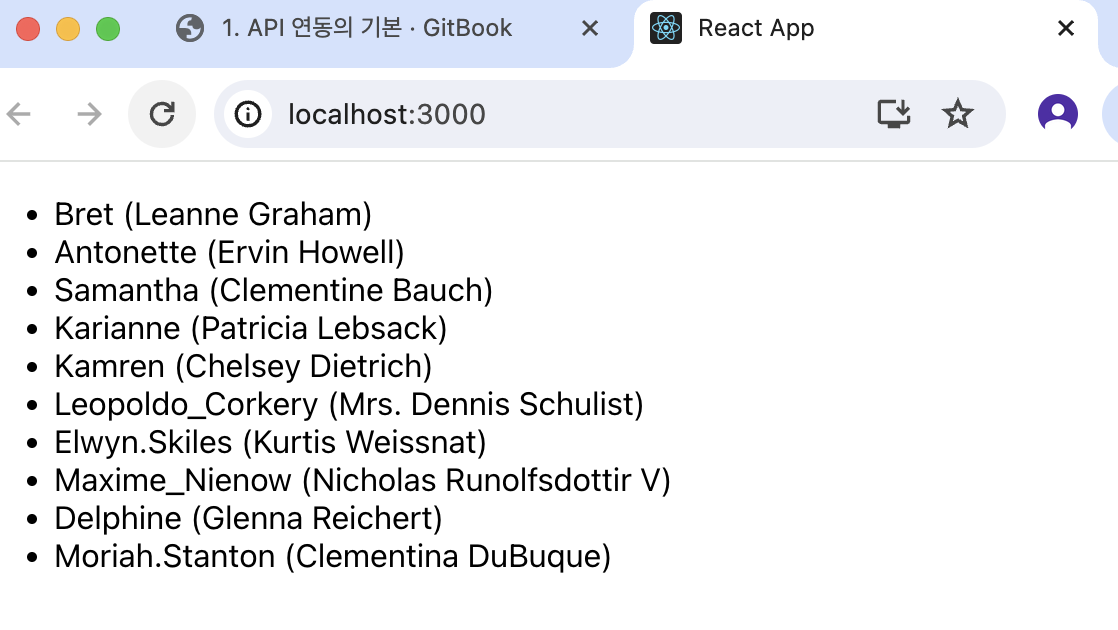
- 에러 발생 확인하기
- 에러 발생 확인을 위해 주소를 이상하게 바꿔보자!
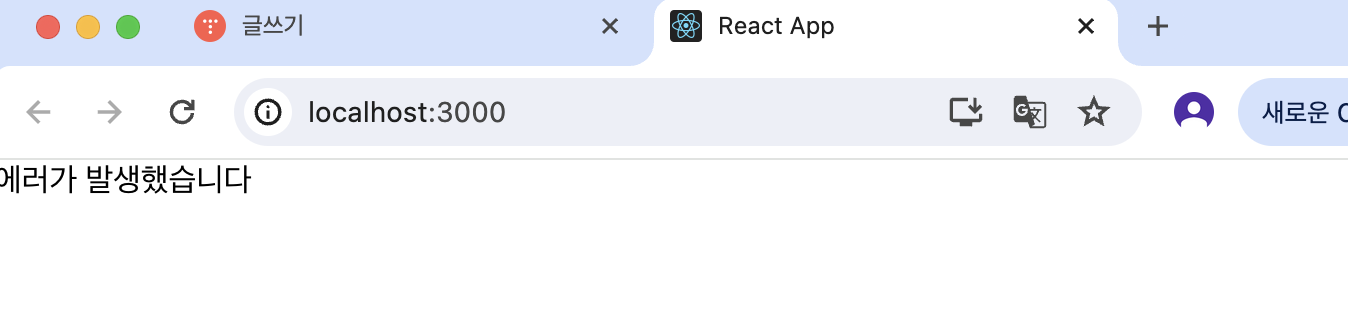
- 버튼을 눌러서 API 재요청하기
- 버튼을 눌러서 API를 재요청하는 기능 구현해보기
import React, { useState, useEffect } from 'react';
import axios from 'axios';
function Users() {
const [users, setUsers] = useState(null);
const [loading, setLoading] = useState(false);
const [error, setError] = useState(null);
const fetchUsers = async () => {
try {
// 요청이 시작 할 때에는 error 와 users 를 초기화하고
setError(null);
setUsers(null);
// loading 상태를 true 로 바꿉니다.
setLoading(true);
const response = await axios.get(
'https://jsonplaceholder.typicode.com/users'
);
setUsers(response.data); // 데이터는 response.data 안에 들어있습니다.
} catch (e) {
setError(e);
}
setLoading(false);
};
useEffect(() => {
fetchUsers();
}, []);
if (loading) return <div>로딩중..</div>;
if (error) return <div>에러가 발생했습니다</div>;
if (!users) return null;
return (
<>
<ul>
{users.map(user => (
<li key={user.id}>
{user.username} ({user.name})
</li>
))}
</ul>
<button onClick={fetchUsers}>다시 불러오기</button>
</>
);
}
export default Users;
//fetchUsers 함수를 바깥으로 꺼내주고 버튼 만들어서 함수 구현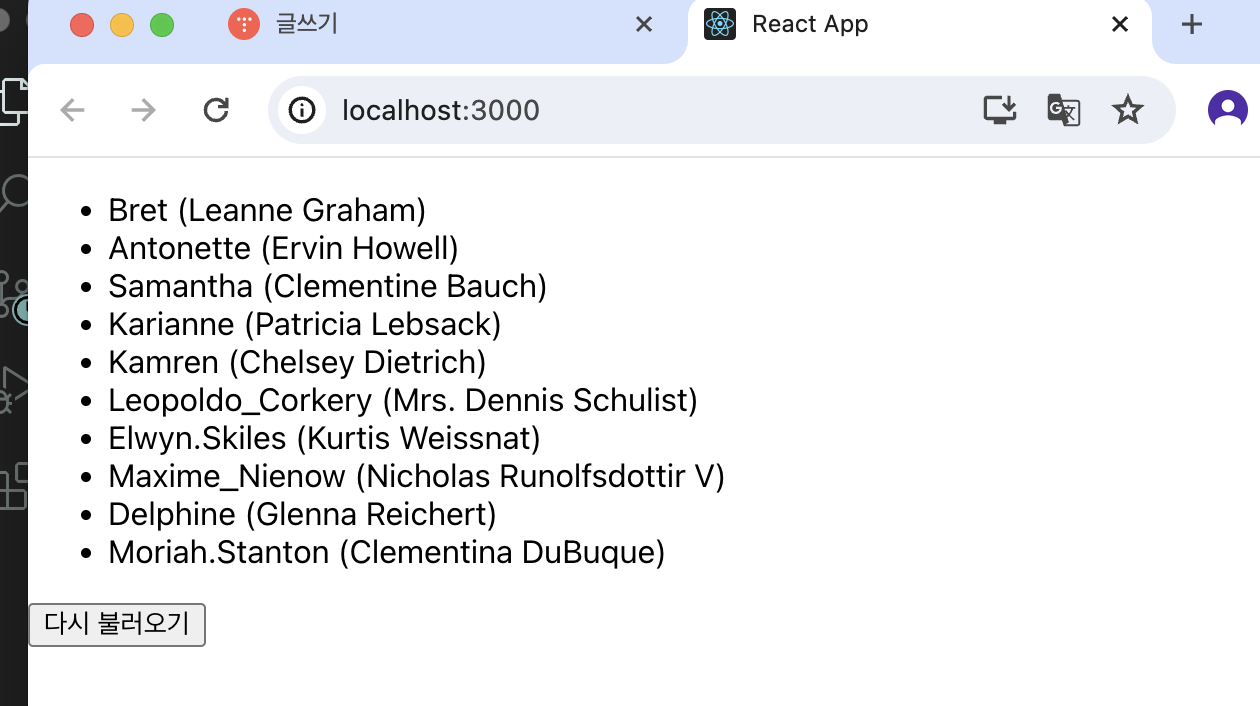
React Router v6 튜토리얼
1. 라우팅이란?
: 사용자가 요청한 URL에 따라 알맞는 페이지를 보여주는 것
- 여러 페이지로 구성된 웹 애플리케이션을 만들 때 페이지별로 컴포넌트들을 분리해가면서 프로젝트를 관리하기 위해 필요한 것
- 리액트에서 라우트 시스템을 구축하는 방법에는 두 가지가 있음
1) 리액트 라우터: 가장 오래되고 많이 사용됨. 컴포넌트 기반으로 라우팅 시스템 설정 가능
2) Next.js: 다양한 기능 제공(라우팅 시스템, 최적화, 다국어 시스템 지원 ...), 파일 경로 기반 작동
- 리액트 라우터를 사용하겠습니다!!
2. 싱글 페이지 애플리케이션이란?
: 한 개의 페이지로 이루어진 애플리케이션
- 멀티 페이지 애플리케이션: 사용자가 다른 페이지로 이동할 때마다 새로운 html을 받아오고, 페이지를 로딩할 때마다 CSS, JS 등의 리소스를 전달받아 브라우저 화면에 보여줬었음. 사용자 인터랙션이 별로 없는 페이지들은 이 방식이 적합하지만, 사용자 인터랙션이 많고 다양한 정보를 제공하는 모던 웹 애플리케이션에서는 이 방식이 적합하지 않음 <- 서버 자원, 트래픽 소모가 큼
=> 뷰 렌더링을 사용자의 브라우저가 담당, 사용자 인터랙션이 발생하면 필요한 부분만 자바스크립트를 이용하여 업데이트하는 방식으로
이렇게 html은 한번만 받아오고 그 이후부터는 필요한 데이터만 받아와서 화면에 업데이트 해주는 것이 싱글 페이지 애플리케이션
- 기술적으로는 한 페이지지만 사용자는 여러 개가 있는 것처럼 느낌
3. 리액트 라우터 적용 및 기본 사용법
- 프로젝트 생성 및 라이브러리 설치
$ yarn create react-app router-tutorial
- 리액트 라우터 라이브러리 설치
$ cd router-tutorial
$ yarn add react-router-dom
- 프로젝트에 라우터 적용
- 프로젝트에 리액트 라우터를 적용할 때에는 src/index.js 파일에서 react-router-dom에 내장되어 있는 BrowserRouter 컴포넌트를 사용하여 감싸면 됨. 웹 애플리케이션에 HTML5의 History API를 사용하여 새 페이지를 불러오지 않고도 주소 변경, 현재 주소 경로 관련 정보를 리액트 컴포넌트에서 사용 가능
// src/index.js
import React from 'react';
import ReactDOM from 'react-dom';
import './index.css';
import App from './App';
import { BrowserRouter } from 'react-router-dom';
ReactDOM.render(
<BrowserRouter>
<App />
</BrowserRouter>,
document.getElementById('root')
);
- 페이지 컴포넌트 만들기
// src/pages/Home.js
const Home = () => {
return (
<div>
<h1>홈</h1>
<p>가장 먼저 보여지는 페이지입니다.</p>
</div>
);
};
export default Home;
// src/pages/About.js
const About = () => {
return (
<div>
<h1>소개</h1>
<p>리액트 라우터를 사용해 보는 프로젝트입니다.</p>
</div>
);
};
export default About;
- Route 컴포넌트로 특정 경로에 원하는 컴포넌트 보여주기
<Route path="주소규칙" element={보여 줄 컴포넌트 JSX} /> //Route 컴포넌트 사용 방법- Route 컴포넌트는 Routes 컴포넌트 내부에서 사용되어야 함
import { Route, Routes } from 'react-router-dom';
import About from './pages/About';
import Home from './pages/Home';
const App = () => {
return (
<Routes>
<Route path="/" element={<Home />} />
<Route path="/about" element={<About />} />
</Routes>
);
};
export default App;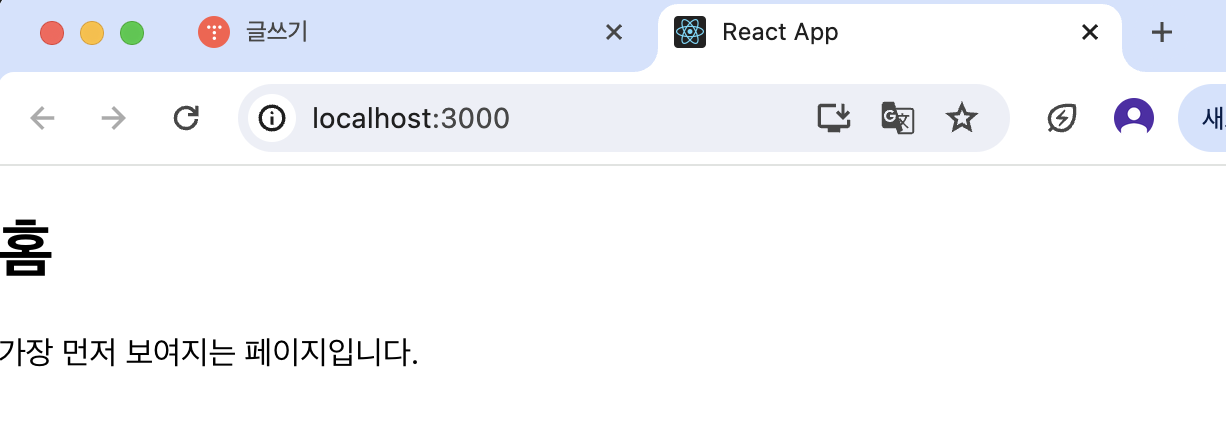
- Link 컴포넌트를 사용하여 다른 페이지로 이동하는 링크 보여주기
- 원래 링크를 보여줄 때는 a 태그를 사용하지만 리액트 라우터를 사용할 때는 바로 a태그를 쓰면 안됨!! a 태그를 클릭할 때는 페이지를 새로 불러오기 때문
-> Link 컴포넌트 사용해야함 (여기서도 a태그가 사용되긴 하지만 페이지를 새로 불러오는걸 막고 History API를 통해 브라우저 주소 경로만 바꿈)
<Link to="경로">링크 이름</Link> //사용방법import { Link } from 'react-router-dom';
const Home = () => {
return (
<div>
<h1>홈</h1>
<p>가장 먼저 보여지는 페이지입니다.</p>
<Link to="/about">소개</Link>
</div>
);
};
export default Home;
//Home.js 수정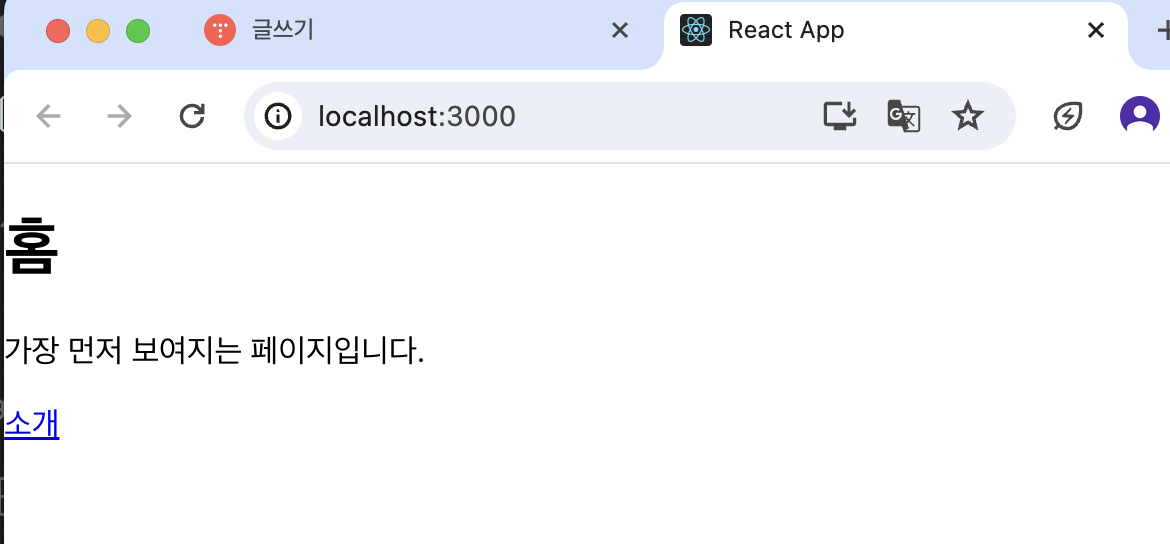
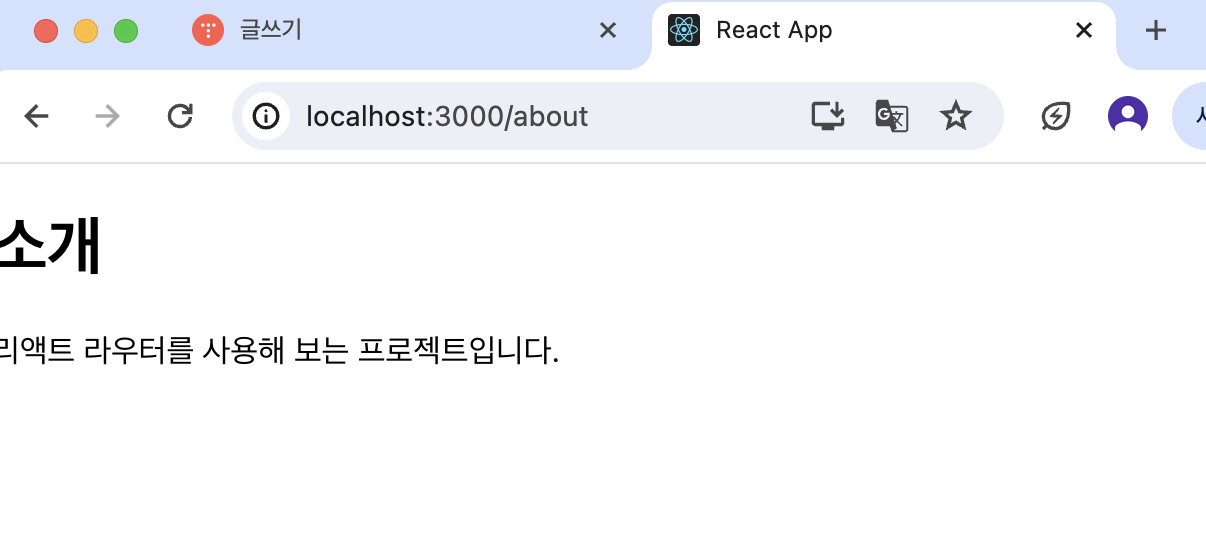
4. URL 파라미터와 쿼리스트링
- URL 파라미터: 주소의 경로에 유동적인 값을 넣는 형태(ID 또는 이름을 사용하여 특정 데이터를 조회할 때)
- 쿼리 스트링: 주소의 뒷부분에 ?문자열 이후에 key=value로 값을 정의하며 &로 구분하는 형태(데이터 조회에 필요한 옵션을 전달할 때)
- URL 파라미터
// src/pages/Profile.js
import { useParams } from 'react-router-dom';
const data = {
velopert: {
name: '김민준',
description: '리액트를 좋아하는 개발자',
},
gildong: {
name: '홍길동',
description: '고전 소설 홍길동전의 주인공',
},
};
const Profile = () => {
const params = useParams();
const profile = data[params.username];
return (
<div>
<h1>사용자 프로필</h1>
{profile ? (
<div>
<h2>{profile.name}</h2>
<p>{profile.description}</p>
</div>
) : (
<p>존재하지 않는 프로필입니다.</p>
)}
</div>
);
};
export default Profile;- useParams Hook을 사용하여 객체 형태로 조회 가능
- URL 파라미터의 이름은 라우트 설정을 할 때 Route 컴포넌트의 path props를 통하여 설정
//App.js
import { Route, Routes } from 'react-router-dom';
import About from './pages/About';
import Home from './pages/Home';
import Profile from './pages/Profile';
const App = () => {
return (
<Routes>
<Route path="/" element={<Home />} />
<Route path="/about" element={<About />} />
<Route path="/profiles/:username" element={<Profile />} />
</Routes>
);
};
export default App;- URL 파라미터는 경로에 :를 사용하여 설정
// src/pages/Home.js
import { Link } from 'react-router-dom';
const Home = () => {
return (
<div>
<h1>홈</h1>
<p>가장 먼저 보여지는 페이지입니다.</p>
<ul>
<li>
<Link to="/about">소개</Link>
</li>
<li>
<Link to="/profiles/velopert">velopert의 프로필</Link>
</li>
<li>
<Link to="/profiles/gildong">gildong의 프로필</Link>
</li>
<li>
<Link to="/profiles/void">존재하지 않는 프로필</Link>
</li>
</ul>
</div>
);
};
export default Home;
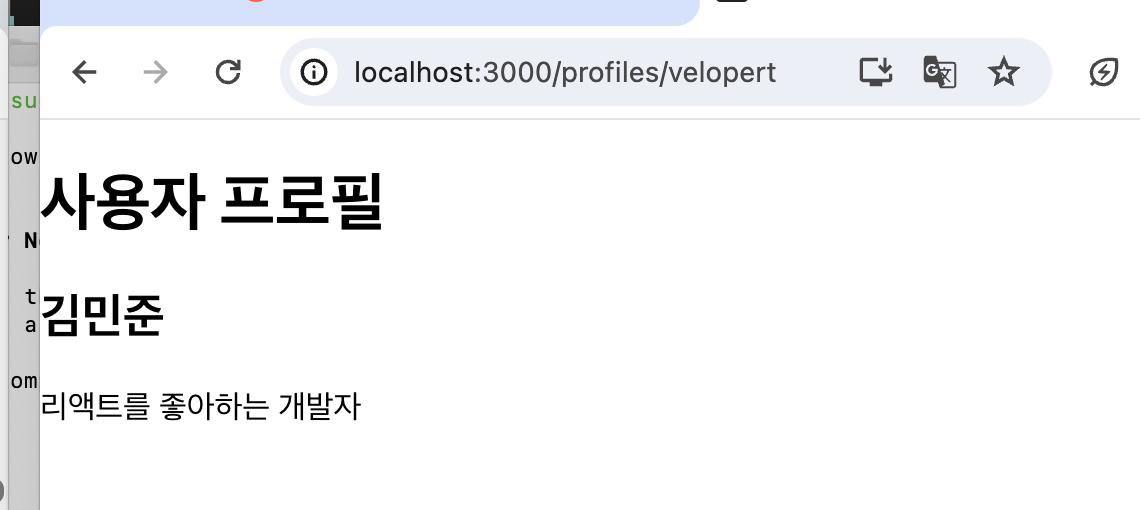
- 쿼리스트링
- 쿼리스트링을 사용할 때에는 Route 컴포넌트를 사용할 때 별도로 설정할 게 없음!
//About.js
import { useLocation } from 'react-router-dom';
const About = () => {
const location = useLocation();
return (
<div>
<h1>소개</h1>
<p>리액트 라우터를 사용해 보는 프로젝트입니다.</p>
<p>쿼리스트링: {location.search}</p>
</div>
);
};
export default About;- useLocation Hook 사용. location 객체를 반환하며 현재 사용자가 보고있는 페이지의 정보를 지니고 있음
| pathname | 현재 주소의 경로 (쿼리 스트링 제외) |
| search | 맨 앞의 ? 문자 포함한 쿼리스트링 값 |
| hash | 주소의 # 문자열 뒤의 값 |
| state | 페이지로 이동할 때 임의로 넣을 수 있는 상태 값 |
| key | location 객체의 고유 값 |
- 쿼리스트링은 location.search 값을 통해 조회 가능
- 주소창에 http://localhost:3000/about?detail=true&mode=1 입력!
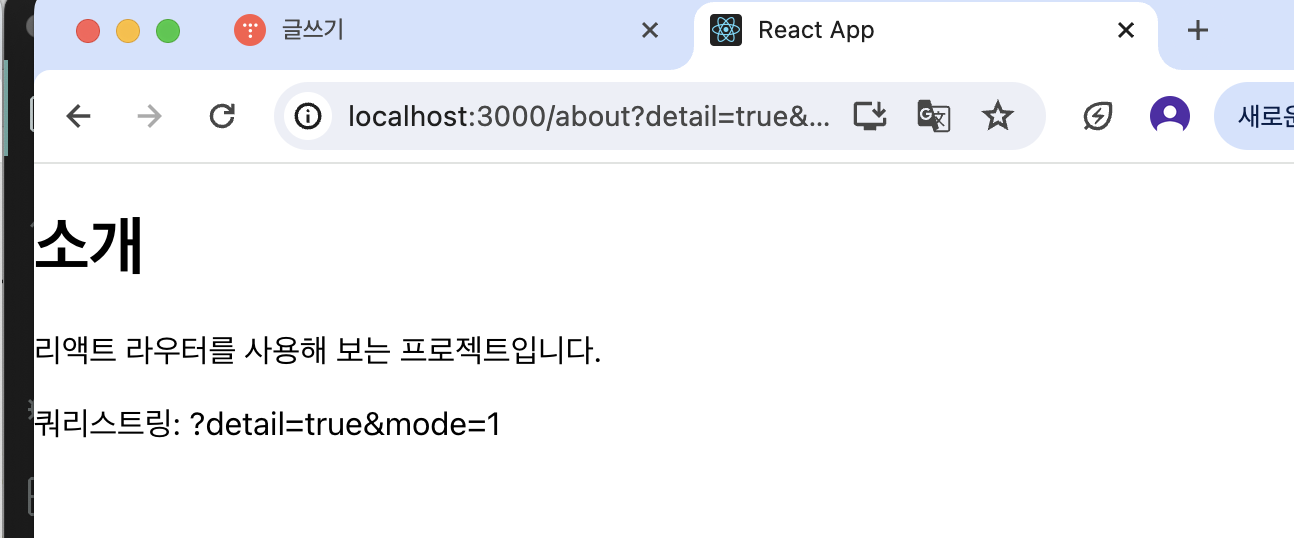
- 여기서 앞에 있는 ?를 지우고 & 문자열로 분리하 뒤 key와 value를 파싱하는 작업을 해야 함
ㄴ 이 작업은 보통 npm에서 qs 또는 querystring 패키지를 설치해서 처리할 수 있음
ㄴ 너무 번거롭다,,,하지만 리액트 라우터 v6부터 useSearchParams Hook을 통해서 쿼리스트링을 쉽게 다룰 수 있음!!
/About.js
import { useSearchParams } from 'react-router-dom';
const About = () => {
const [searchParams, setSearchParams] = useSearchParams();
const detail = searchParams.get('detail');
const mode = searchParams.get('mode');
const onToggleDetail = () => {
setSearchParams({ mode, detail: detail === 'true' ? false : true });
};
const onIncreaseMode = () => {
const nextMode = mode === null ? 1 : parseInt(mode) + 1;
setSearchParams({ mode: nextMode, detail });
};
return (
<div>
<h1>소개</h1>
<p>리액트 라우터를 사용해 보는 프로젝트입니다.</p>
<p>detail: {detail}</p>
<p>mode: {mode}</p>
<button onClick={onToggleDetail}>Toggle detail</button>
<button onClick={onIncreaseMode}>mode + 1</button>
</div>
);
};
export default About;- useSearchParams는 배열 타입의 값을 반환하며 첫번째 원소는 쿼리파라미터를 조회하거나 수정하는 메소드들이 담긴 객체를 반환
- get 메서드를 통해 특정 쿼리파라미터 조회 가능 (쿼리파라미터가 존재하지 않는다면 null로 조회됨)
- set 메서드를 통해 특정 쿼리파라미터 업데이트 가능
- 두번째 원소는 쿼리파라미터를 객체형태로 업데이트할 수 있는 함수를 반환
- 주의!!! 쿼리파라미터를 조회할 때 값은 무조건 문자열 타입임!!!!
5. 중첩된 라우트
//Articles.js
import { Link } from 'react-router-dom';
const Articles = () => {
return (
<ul>
<li>
<Link to="/articles/1">게시글 1</Link>
</li>
<li>
<Link to="/articles/2">게시글 2</Link>
</li>
<li>
<Link to="/articles/3">게시글 3</Link>
</li>
</ul>
);
};
export default Articles;
//Article.js
import { useParams } from 'react-router-dom';
const Article = () => {
const { id } = useParams();
return (
<div>
<h2>게시글 {id}</h2>
</div>
);
};
export default Article;
//App.js
import { Route, Routes } from 'react-router-dom';
import About from './pages/About';
import Article from './pages/Article';
import Articles from './pages/Articles';
import Home from './pages/Home';
import Profile from './pages/Profile';
const App = () => {
return (
<Routes>
<Route path="/" element={<Home />} />
<Route path="/about" element={<About />} />
<Route path="/profiles/:username" element={<Profile />} />
<Route path="/articles" element={<Articles />} />
<Route path="/articles/:id" element={<Article />} />
</Routes>
);
};
export default App;
//Home에 게시글 목록 페이지로 가는 링크 추가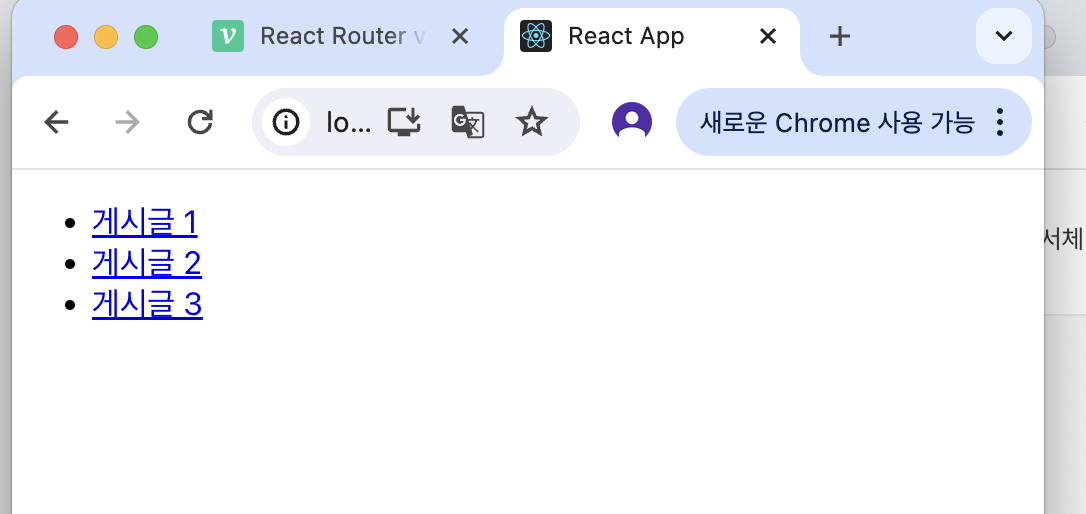
- 게시글 목록 페이지에서 게시글을 열었을 때, 게시글의 하단에 목록이 보이게 해보자!
- 기존 방식으로 구현한다면 ArticleList 컴포넌트를 따로 만들어서 각 페이지 컴포넌트에서 사용해야 함.
-> 중첩된 라우트를 사용한다면 좀 더 나은 방식으로 구현 가능
//App.js
import { Route, Routes } from 'react-router-dom';
import About from './pages/About';
import Article from './pages/Article';
import Articles from './pages/Articles';
import Home from './pages/Home';
import Profile from './pages/Profile';
const App = () => {
return (
<Routes>
<Route path="/" element={<Home />} />
<Route path="/about" element={<About />} />
<Route path="/profiles/:username" element={<Profile />} />
<Route path="/articles" element={<Articles />}>
<Route path=":id" element={<Article />} />
</Route>
</Routes>
);
};
export default App;- Articles 컴포넌트에서 Outlet 컴포넌트 사용. Route의 children으로 들어가는 JSX 엘리먼트를 보여주는 역할
//Articles.js
import { Link, Outlet } from 'react-router-dom';
const Articles = () => {
return (
<div>
<Outlet />
<ul>
<li>
<Link to="/articles/1">게시글 1</Link>
</li>
<li>
<Link to="/articles/2">게시글 2</Link>
</li>
<li>
<Link to="/articles/3">게시글 3</Link>
</li>
</ul>
</div>
);
};
export default Articles;- outlet 컴포넌트가 사용된 자리에 중첩된 라우트가 보여짐
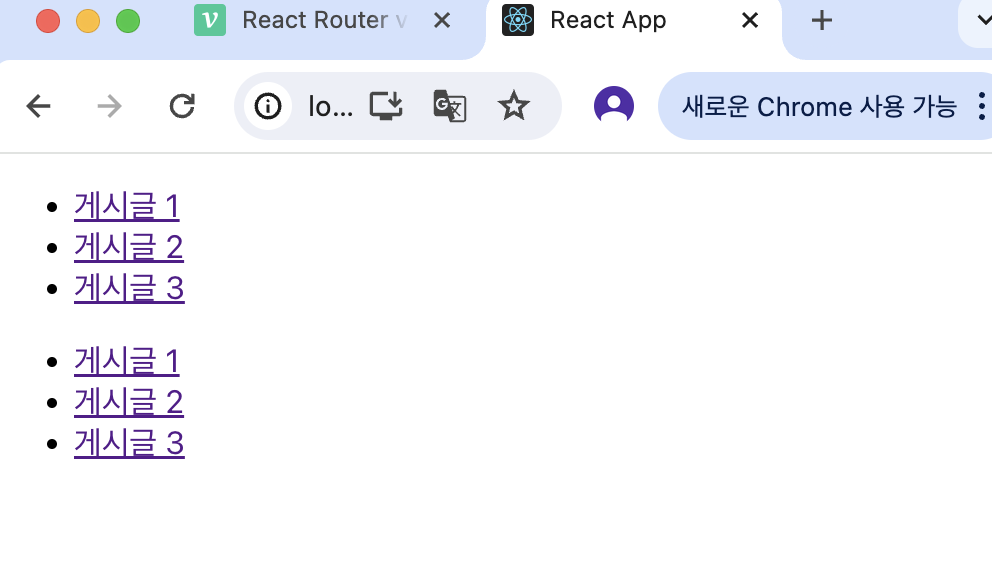
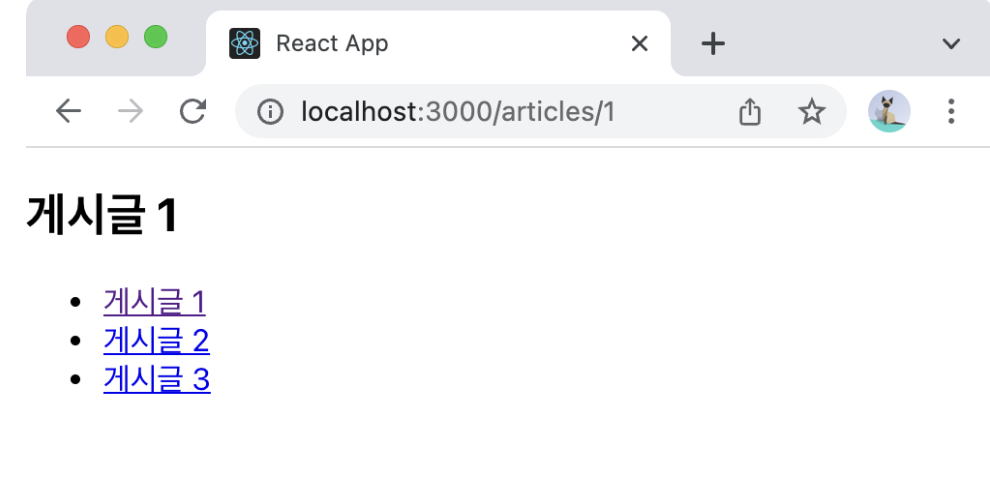
- 공통 레이아웃 컴포넌트
- Home, About, Profile 페이지에서 상단에 헤더를 보여줘야 하는 상황을 가정해보자
- Header 컴포넌트를 따로 만들어주고 각 페이지에서 재사용할 수도 있겠지만, 중첩된 라우트와 Outlet을 활용하면 컴포넌트를 한번만 사용해도 됨!
//Layout.js
import { Outlet } from 'react-router-dom';
const Layout = () => {
return (
<div>
<header style={{ background: 'lightgray', padding: 16, fontSize: 24 }}>
Header
</header>
<main>
<Outlet />
</main>
</div>
);
};
export default Layout;//App.js
import { Route, Routes } from 'react-router-dom';
import Layout from './Layout';
import About from './pages/About';
import Article from './pages/Article';
import Articles from './pages/Articles';
import Home from './pages/Home';
import Profile from './pages/Profile';
const App = () => {
return (
<Routes>
<Route element={<Layout />}>
<Route path="/" element={<Home />} />
<Route path="/about" element={<About />} />
<Route path="/profiles/:username" element={<Profile />} />
</Route>
<Route path="/articles" element={<Articles />}>
<Route path=":id" element={<Article />} />
</Route>
</Routes>
);
};
export default App;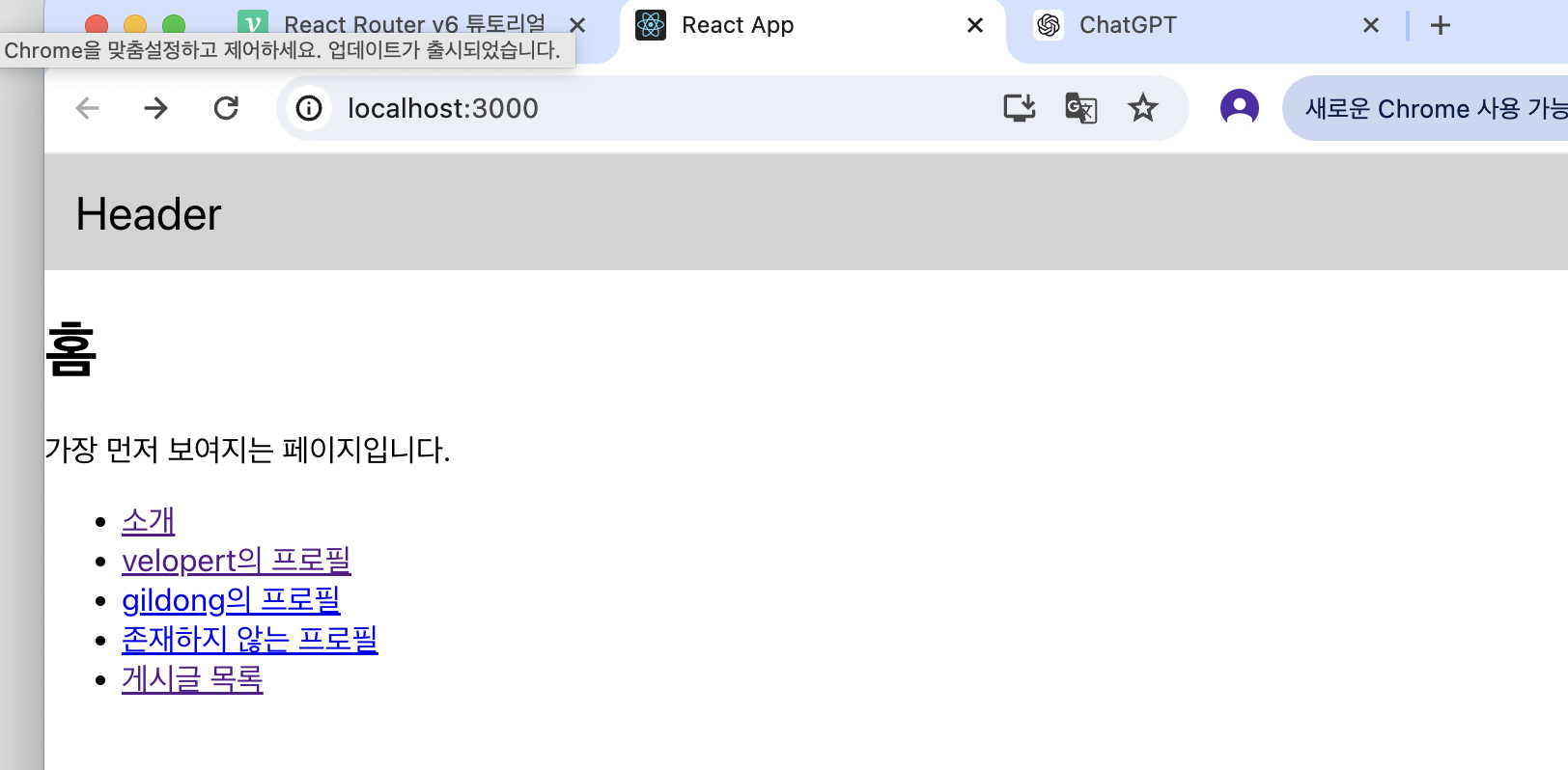
- index props
- index props는 path="/"와 동일한 의미를 가짐
import { Route, Routes } from 'react-router-dom';
import Layout from './Layout';
import About from './pages/About';
import Article from './pages/Article';
import Articles from './pages/Articles';
import Home from './pages/Home';
import Profile from './pages/Profile';
const App = () => {
return (
<Routes>
<Route path="/" element={<Layout />}>
<Route index element={<Home />} />
<Route path="/about" element={<About />} />
<Route path="/profiles/:username" element={<Profile />} />
</Route>
<Route path="/articles" element={<Articles />}>
<Route path=":id" element={<Article />} />
</Route>
</Routes>
);
};
export default App;- index prop은 상위 라우트의 경로와 일치하지만, 그 이후에 경로가 주어지지 않았을 때 보여지는 라우트를 설정할 때 사용
6. 리액트 라우터 부가기능
1) useNavigate
: Link 컴포넌트를 사용하지 않고 다른 페이지로 이동해야 하는 상황에 사용
import { Outlet, useNavigate } from 'react-router-dom';
const Layout = () => {
const navigate = useNavigate();
const goBack = () => {
// 이전 페이지로 이동
navigate(-1);
};
const goArticles = () => {
// articles 경로로 이동
navigate('/articles');
};
return (
<div>
<header style={{ background: 'lightgray', padding: 16, fontSize: 24 }}>
<button onClick={goBack}>뒤로가기</button>
<button onClick={goArticles}>게시글 목록</button>
</header>
<main>
<Outlet />
</main>
</div>
);
};
export default Layout;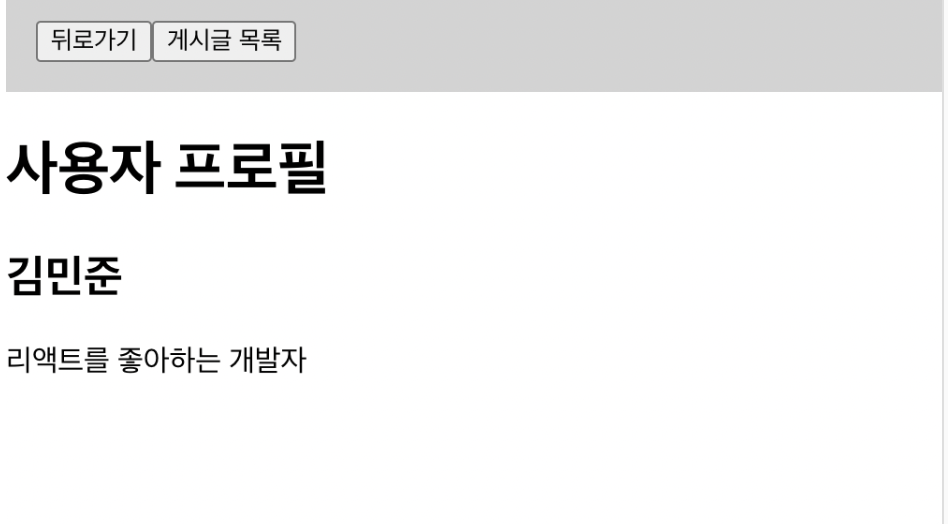
- navigate 함수를 사용할 때 파라미터가 숫자 타입이라면 앞으로 가거나 뒤로 감.
ex) navigate(-1): 한 번 뒤로 가기, navigate(-2): 두 번 뒤로 가기, navigate(1): 한 번 앞으로 가기
- replace: 페이지 이동할 때 현재 페이지를 페이지 기록에 남기지 않음
//goArticles 함수 수정
const goArticles = () => {
navigate('/articles', { replace: true });
}- Home -> About -> 게시글 목록 페이지 -> 뒤로가기로 이전 페이지로 이동: Home 페이지 나타남
2) NavLink
: 링크에서 사용하는 경로가 현재 라우트의 경로와 일치하는 경우 특정 스타일 또는 CSS 클래스를 적용하는 컴포넌트
- style 또는 className을 설정할 때 {isActive: boolean}을 파라미터로 전달받는 함수 타입의 값을 전달
import { NavLink, Outlet } from 'react-router-dom';
const Articles = () => {
const activeStyle = {
color: 'green',
fontSize: 21,
};
return (
<div>
<Outlet />
<ul>
<li>
<NavLink
to="/articles/1"
style={({ isActive }) => (isActive ? activeStyle : undefined)}
>
게시글 1
</NavLink>
</li>
<li>
<NavLink
to="/articles/2"
style={({ isActive }) => (isActive ? activeStyle : undefined)}
>
게시글 2
</NavLink>
</li>
<li>
<NavLink
to="/articles/3"
style={({ isActive }) => (isActive ? activeStyle : undefined)}
>
게시글 3
</NavLink>
</li>
</ul>
</div>
);
};
export default Articles;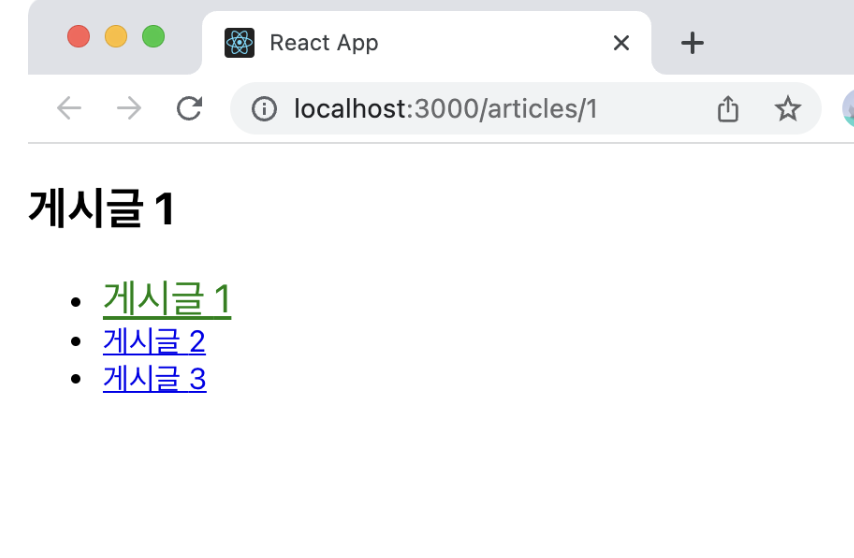
- 반복되는 코드 리팩토링
import { NavLink, Outlet } from 'react-router-dom';
const Articles = () => {
return (
<div>
<Outlet />
<ul>
<ArticleItem id={1} />
<ArticleItem id={2} />
<ArticleItem id={3} />
</ul>
</div>
);
};
const ArticleItem = ({ id }) => {
const activeStyle = {
color: 'green',
fontSize: 21,
};
return (
<li>
<NavLink
to={`/articles/${id}`}
style={({ isActive }) => (isActive ? activeStyle : undefined)}
>
게시글 {id}
</NavLink>
</li>
);
};
export default Articles;
3) NotFound 페이지 만들기
- 사전에 정의되지 않은 경로에 사용자가 진입했을 때 보여주는 페이지
//NotFound.js
const NotFound = () => {
return (
<div
style={{
display: 'flex',
alignItems: 'center',
justifyContent: 'center',
fontSize: 64,
position: 'absolute',
width: '100%',
height: '100%',
}}
>
404
</div>
);
};
export default NotFound;//App.js
import { Route, Routes } from 'react-router-dom';
import Layout from './Layout';
import About from './pages/About';
import Article from './pages/Article';
import Articles from './pages/Articles';
import Home from './pages/Home';
import NotFound from './pages/NotFound';
import Profile from './pages/Profile';
const App = () => {
return (
<Routes>
<Route path="/" element={<Layout />}>
<Route index element={<Home />} />
<Route path="/about" element={<About />} />
<Route path="/profiles/:username" element={<Profile />} />
</Route>
<Route path="/articles" element={<Articles />}>
<Route path=":id" element={<Article />} />
</Route>
<Route path="*" element={<NotFound />} />
</Routes>
);
};
export default App;- *: 와일드카드 문자, 아무 텍스트나 매칭
4) Navigate 컴포넌트
- 화면에 보여주는 순간 다른 페이지로 이동을 하고 싶을 때
- 페이지를 리다이렉트하고 싶을 때
//Login.js
const Login = () => {
return <div>로그인 페이지</div>;
};
export default Login;
//Mypage.js
import { Navigate } from 'react-router-dom';
const MyPage = () => {
const isLoggedIn = false;
if (!isLoggedIn) {
return <Navigate to="/login" replace={true} />;
}
return <div>마이 페이지</div>;
};
export default MyPage;
//App.js
import { Route, Routes } from 'react-router-dom';
import Layout from './Layout';
import About from './pages/About';
import Article from './pages/Article';
import Articles from './pages/Articles';
import Home from './pages/Home';
import Login from './pages/Login';
import MyPage from './pages/MyPage';
import NotFound from './pages/NotFound';
import Profile from './pages/Profile';
const App = () => {
return (
<Routes>
<Route path="/" element={<Layout />}>
<Route index element={<Home />} />
<Route path="/about" element={<About />} />
<Route path="/profiles/:username" element={<Profile />} />
</Route>
<Route path="/articles" element={<Articles />}>
<Route path=":id" element={<Article />} />
</Route>
<Route path="/login" element={<Login />} />
<Route path="/mypage" element={<MyPage />} />
<Route path="*" element={<NotFound />} />
</Routes>
);
};
export default App;
'WINK-(Web & App) > React.js 스터디' 카테고리의 다른 글
| [2024 React.js 스터디] 박지민 #마지막주차 "API 연동과 라우터" (0) | 2024.06.30 |
|---|---|
| [2024 React.js 스터디] 정호용 #마지막주차 "API와 라우터" (0) | 2024.06.27 |
| [2024 React.js 스터디] 이서영 #6주차 (0) | 2024.05.28 |
| [2024 React.js 스터디] 류상우 #6주차 (0) | 2024.05.28 |
| [2024 React.js 스터디] 박건민 #6주차 (0) | 2024.05.28 |


